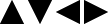- 6. Специальная видеозапись
- [Живое кадрирование]
С помощью кадрирования части изображения, отображаемого на экране прямого просмотра, можно записать видео FHD с панорамированием и масштабированием, когда фотокамера остается в фиксированном положении.
|
|
|
|
Панорамирование |
Увеличение |
|
При использовании функции [Живое кадрирование] рекомендуется зафиксировать фотокамеру, чтобы она не двигалась. |
1Установите [Формат файла записи].
[MENU/SET]  [
[![]() ]
]  [
[![]() ]
]  [Формат файла записи]
[Формат файла записи]  [MP4] / [MOV]
[MP4] / [MOV]
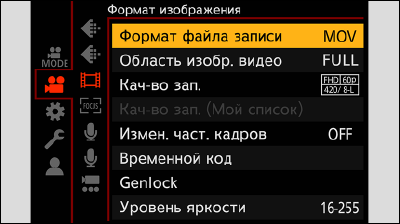
2Выберите качество записи, с которым можно записывать видео [Живое кадрирование].
[MENU/SET]  [
[![]() ]
]  [
[![]() ]
]  [Кач-во зап.]
[Кач-во зап.]
Качество записи, с которым можно записывать видео [Живое кадрирование]: Список установок качества записи, позволяющих запись специального видео
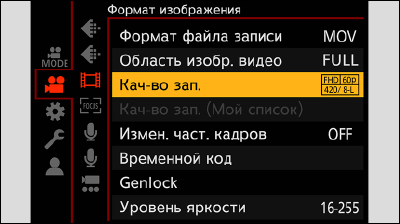
3Задайте время для панорамирования и масштабирования.
[MENU/SET]  [
[![]() ]
]  [
[![]() ]
]  [Живое кадрирование]
[Живое кадрирование]  [40SEC] / [20SEC]
[40SEC] / [20SEC]
В случае выбора формата или качества записи, для которого запись с помощью живого кадрирования недоступна, фотокамера переключается на формат записи или качество записи видео FHD, с которым запись возможна.
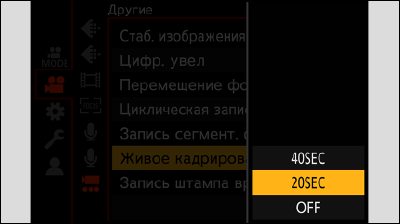
4Установите начальную рамку кадрирования.
Выберите диапазон для кадрирования, а затем нажмите [MENU/SET].
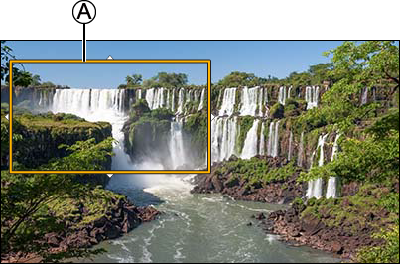
 Начальная рамка кадрирования
Начальная рамка кадрирования
5Установите конечную рамку кадрирования.
Выберите диапазон для кадрирования, а затем нажмите [MENU/SET].
Чтобы отменить настройки для положения и размера начальной и конечной рамок, нажмите  .
.
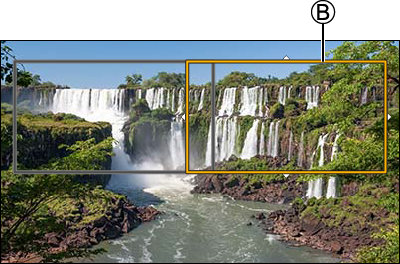
 Конечная рамка кадрирования
Конечная рамка кадрирования
6Начните запись с помощью живого кадрирования.
Нажмите кнопку видеосъемки.
После истечения установленного времени работы запись автоматически завершается. Чтобы остановить запись на полпути, еще раз нажмите кнопку видеосъемки.

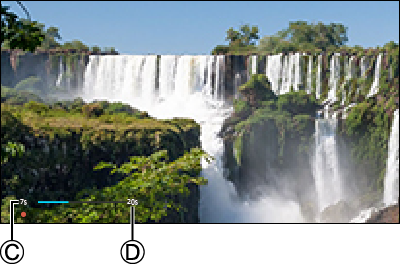
 Истекшее время записи
Истекшее время записи
 Установка времени работы
Установка времени работы
Операции для установки рамки кадрирования
|
Операции с кнопками |
Описание операций |
|
|
Перемещение рамки. |
|
|
Увеличение и уменьшение рамки. |
|
[Fn1] |
Начальная рамка: восстановление настроек по умолчанию для положения и размера рамки. Конечная рамка: отмена настроек для положения и размера рамки. |
|
[MENU/SET] |
Подтверждение положения и размера рамки. |